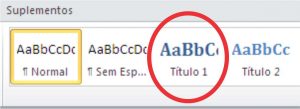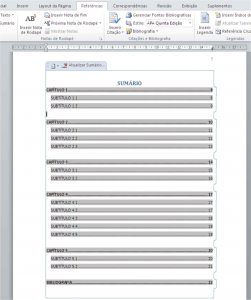Estamos chegando na etapa final das normas da ABNT! Já fizemos o primeiro arquivo e eu também já ensinei que a partir do Índice é necessário digitar todo o conteúdo do trabalho, para depois formatá-lo.
Deve ser inserido os números de páginas:
- Vá na guia INSERIR + NÚMERO DE PÁGINA e escolha a opção marcada na imagem abaixo:
- Ao inserir o número de página, a guia FERRAMENTAS DO CABEÇALHO E RODAPÉ é aberta automaticamente, então vá no botão NÚMERO DE PÁGINAS + FORMATAR NÚMERO DE PÁGINAS
- O Índice deverá iniciar na página número 7.
- Clique em OK e depois procure o botão FECHAR CABEÇALHO E RODAPÉ, para sair desse modo de visualização.
Agora vamos entender como funciona o ÍNDICE no Microsoft Word:
Quando um texto ou uma frase é selecionada, pode ser destacada como um link para acessar um site e também fazer com que o próprio Microsoft Word reconheça essa seleção, como títulos para um índice.
Na guia Página Inicial você encontra o campo ESTILOS, para aplicar esses destaques ao título:
Selecione o primeiro capítulo e escolha o estilo TÍTULO 1.
Aplique esse estilo a TODOS os capítulos do seu trabalho.
E para todos os Subtítulos, aplique o estilo TÍTULO 2:
Caso haja um terceiro nível, aplique o estilo TÍTULO 3;
Após formatar TODOS OS TÍTULOS E SUBTÍTULOS do trabalho, vamos inserir o ÍNDICE.
- Volte para a primeira página onde está o título ÍNDICE;
- Deixe o cursor na linha abaixo do título;
- Vá na guia REFERÊNCIAS e clique no botão SUMÁRIO e escolha a primeira opção da lista que aparecer;
Automaticamente, o ÍNDICE buscará todos os TÍTULOS E SUBTÍTULOS que foram formatados como estilos de TÍTULO 1 e TÍTULO 2.
Veja o exemplo abaixo:
Eu coloquei NEGRITO e dei um espaçamento nos CAPÍTULOS, para melhor visualização.
No trabalho, após aplicar o ESTILO desejado nos títulos, você pode formatar para:
- ARIAL,
- 16,
- NEGRITO,
- CENTRALIZADO.
No subtítulo fica a configuração
- ARIAL,
- 14,
- NEGRITO
- ITÁLICO,
- JUSTIFICADO.
Espero que tenham entendido tudo e no próximo post vamos finalizar, criando um Índice de Figuras.
Esse foi mais um post do Blog do Curso de Informática Microcamp.
Faça um curso completo na melhor escola do Brasil >> microcamp.com.br